Jak uložit kteroukoli webovou stránku nebo dokument do iBooks jedním kliknutím
iBooks je elektronická čtečka knih a PDF dokumentů přímo od Apple, která je k dispozici zdarma pro každý iPhone s operačním systémem iOS4. Pojďme si ukázat, jak snadno můžete na Macu libovolnou webovou stránku nebo dokument uložit přímo do iPhonu, iPodu touch nebo iPadu pro pozdější čtení. Není nutné nic instalovat, vše potřebné obsahuje systém sám v sobě.
Na tomto příkladu také uvidíte jednu z vlastností, ve kterých má Mac OS X nad jinými operačními systémy jednoznačnou převahu – a sice ve snadnosti výměny dat mezi aplikacemi.
Jak na to
 Otevřete složku Aplikace (Applications),
Otevřete složku Aplikace (Applications),- klikněte pravým tlačítkem myši na ikonu aplikace iTunes a z kontextové nabídky zvolte možnost Vytvořit zástupce (Make alias),
- vytvořeného zástupce přetáhněte do složky Knihovna/PDF Services (Library/PDF Services) ve svém domovském adresáři.
- Hotovo!
Ano, to je vše, co musíte udělat – nyní stačí pouze v jakémkoli dokumentu nebo webové stránce otevřít tiskový dialog (například stisknutím Cmd + P) a kliknout na rozbalovací tlačítko PDF v levém spodním rohu, ze kterého zvolte možnost iTunes. Tím celou stránku přenese to iBooks, odkud se při další synchronizaci přesune do vašeho zařízení.
Praktický tip závěrem: skvěle tato možnost funguje ve spojení s funkcí Reader v novém Safari 5. Vyzkoušejte to: zobrazte článek, který vás zaujal, klepněte na položku Reader v adresním řádku a poté stránku vytiskněte do iTunes postupem popsaným výše. Do iPodu tak přesunete pouze text samotného článku bez doprovodné grafiky, jak můžete vidět na následujících snímcích – nejdříve článek v Safari, poté jeho verzi v iPhone.
Nepřehlédněte také náš test aplikace iBooks v článku Apple iBooks: čtečka knih pro všechny iPhony (Zkušenosti).


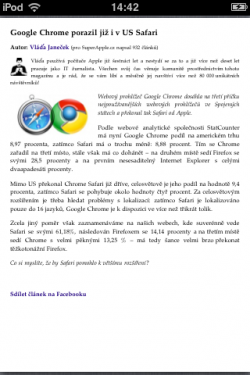
Pingback: Jablickari.cz
Pingback: 1. zprávy » Jak uložit kteroukoli webovou stránku nebo dokument do iBooks jedním kliknutím
No tak to je ovšem zajímavé :) ikdyž to asi nikdy nepoužiji :D
No tak to je ovšem zajímavé :) ikdyž to asi nikdy nepoužiji :D
@Martin Yarcheeck: no je to nejrychlejší způsob, jak dostat jakýkoli dokument do iPhonu nebo iPadu :)
@Martin Yarcheeck: no je to nejrychlejší způsob, jak dostat jakýkoli dokument do iPhonu nebo iPadu :)
velmi prakticke :)
offtopic: Ten iTunes by mohol dostat masivny update lebo napriklad v Get Info cohokolvek su kolonky pre pesnicky (Album, Track number, Disk number …), a napr. pri knihach je dost blbe. Nech uz je iTunes X!
velmi prakticke :)
offtopic: Ten iTunes by mohol dostat masivny update lebo napriklad v Get Info cohokolvek su kolonky pre pesnicky (Album, Track number, Disk number …), a napr. pri knihach je dost blbe. Nech uz je iTunes X!
podobne Services medzi applikaciami by mohli zabudovat do iphonu …
podobne Services medzi applikaciami by mohli zabudovat do iphonu …
Pingback: Tweets that mention » Jak uložit kteroukoli webovou stránku nebo dokument do iBooks jedním kliknutím -- Topsy.com
nemáte někdo návod na Windows ?? nějaký browser plugin?
nemáte někdo návod na Windows ?? nějaký browser plugin?
@Nemi: Ne, na windows nic takhle jednoduchého zprovoznit nejde.
Řešením je například vytisknout stránku do PDF nějakým specializovaným softwarem (třeba PDFactory) a vytvořené PDF pak ručně zavést do iTunes a odtud sesynchrnozivat). A nebo si pořídit jiný počítač s trochu propracovanějším systémem :)
@Nemi: Ne, na windows nic takhle jednoduchého zprovoznit nejde.
Řešením je například vytisknout stránku do PDF nějakým specializovaným softwarem (třeba PDFactory) a vytvořené PDF pak ručně zavést do iTunes a odtud sesynchrnozivat). A nebo si pořídit jiný počítač s trochu propracovanějším systémem :)
Vďaka za inšpiráciu. Ako dropboxer som použil návod a popri iTunes som vložil do „Library/PDF Services“ aj Dropbox a na iPade som si to v ňom v pohode otvoril. Ak by niekdo chcel mať PDF v iBooks, alebo v Stanze nemusí ho synchronizovať cez iTunes, ale priamo v iPade (neviem či aj v i Phone, mám 3G s 3.1.3) PDF otvorí a vpravo hore je tlačítko s ponukou „Otvoriť v… iBooks, Stanza, pomocou ktorého presuniete súbor do vybranej aplikácie. Len je tu otázka načo by to bolo dobré, v Dropboxe to otvorí rovnako ako v iBookse, akurát v Stanze sa dá čo to upraviť
Vďaka za inšpiráciu. Ako dropboxer som použil návod a popri iTunes som vložil do „Library/PDF Services“ aj Dropbox a na iPade som si to v ňom v pohode otvoril. Ak by niekdo chcel mať PDF v iBooks, alebo v Stanze nemusí ho synchronizovať cez iTunes, ale priamo v iPade (neviem či aj v i Phone, mám 3G s 3.1.3) PDF otvorí a vpravo hore je tlačítko s ponukou „Otvoriť v… iBooks, Stanza, pomocou ktorého presuniete súbor do vybranej aplikácie. Len je tu otázka načo by to bolo dobré, v Dropboxe to otvorí rovnako ako v iBookse, akurát v Stanze sa dá čo to upraviť
Anebo používat Instapaper… :) Zvlášť když iBooks jsou rychlostně na 3G hóódně pod úrovní, na jakou je uživatel Apple zvyklý.
Anebo používat Instapaper… :) Zvlášť když iBooks jsou rychlostně na 3G hóódně pod úrovní, na jakou je uživatel Apple zvyklý.
Díky za tip, perfektní!
Díky za tip, perfektní!
Super věc! Vážně praktické, dost dlouhou dobu jsem to dělal složitějším způsobem, děkuju, ale myslím že ta část s tím vytvořením zástupce není potřeba. Když zapneme v safari treba Reader-dáme tisk- otevřeme záložku PDF- dáme Edit menu- vybereme z applications iTunes tak se nám tam přidá ne? a výsledek je stejný.
Super věc! Vážně praktické, dost dlouhou dobu jsem to dělal složitějším způsobem, děkuju, ale myslím že ta část s tím vytvořením zástupce není potřeba. Když zapneme v safari treba Reader-dáme tisk- otevřeme záložku PDF- dáme Edit menu- vybereme z applications iTunes tak se nám tam přidá ne? a výsledek je stejný.
super, diky za tip.
pavel
super, diky za tip.
pavel